Tutorial ini membahas cara menampilkan nama secara acak
(random) yang diambil dari daftar pada satu atau beberapa
kolom Excel.
Rekomendasi: 2 Cara Membuat Angka Acak (Random) di Excel
Formula Excel yang berisi gabungan beberapa function bisa kita gunakan untuk menampilkan nama acak dari sebuah daftar yang terletak di satu kolom saja maupun dari kumpulan sel di beberapa kolom yang letaknya bersebelahan.
Rekomendasi: 2 Cara Membuat Angka Acak (Random) di Excel
Formula Excel yang berisi gabungan beberapa function bisa kita gunakan untuk menampilkan nama acak dari sebuah daftar yang terletak di satu kolom saja maupun dari kumpulan sel di beberapa kolom yang letaknya bersebelahan.
Nama Acak dari Daftar 1 Kolom
Misalnya kita memiliki Daftar
Nama pada kolom A, yaitu sel A2:A7. Kemudian kita ingin
satu buah nama diambil secara acak dan ditaruh pada sel yang lain. Misalnya, di
sel kolom B.
Langkah-Langkah:
1. Klik sel kolom B untuk menaruh nama acak.
2. Selanjutnya masukkan formula ini dan tekan ENTER:
=INDEX($A$2:$A$7;ROUND(RAND()*COUNTA($A$2:$A$7);0))
=INDEX($A$2:$A$7;ROUND(RAND()*COUNTA($A$2:$A$7);0))
3. Untuk membuat daftar berisi nama acak. Copy dan salin formula pada sel
ini ke sel yang lain.
Keterangan Formula:
§
Ganti range $A$2:$A$7 pada
formula dengan range data Anda.
§
Formula ini akan menampilkan nama yang sama
lebih dari satu kali (duplikat). Bila Anda
ingin membuat daftar nama acak tanpa duplikat, coba gunakan kode VBA di forum ini.
Nama Acak dari Daftar Beberapa Kolom
Misalnya, kita memiliki Daftar
Nama pada kolom A dan B, yaitu sel A21:B26. Dimana satu
buah nama akan diambil secara acak dari kedua kolom tersebut dan ditaruh di sel
kolom C.
Langkah-Langkah:
1. Klik sel pada kolom C untuk menaruh nama acak.
2. Selanjutnya masukkan formula ini dan akhiri dengan menekan tombol ENTER:
=INDEX($A$21:$B$26;ROWS($A$21:$B$26)*RAND()+1;COLUMNS($A$21:$B$26)*RAND()+1)
=INDEX($A$21:$B$26;ROWS($A$21:$B$26)*RAND()+1;COLUMNS($A$21:$B$26)*RAND()+1)
3. Untuk membuat daftar berisi nama acak. Copy dan salin formula pada sel
ini ke sel yang lain.
Keterangan Formula:
§
Yang perlu diubah pada formula di atas adalah
range $A$21:$B$26 sesuai
dengan range daftar nama pada data Anda.
Hal Penting
Hal penting yang perlu diketahui untuk kedua formula di atas:
§
Jangan lupa ganti tanda titik koma (;) pada
formula dengan tanda koma (,) apabila komputer Anda menggunakan settingan
tersebut.
§
Tekan tombol F9 untuk refresh atau
menampilkan nama acak yang baru.
§
Nama acak pada sel akan berubah setiap kali
kita mengedit data pada lembar kerja. Bila tidak ingin ada perubahan, maka kita
bisa menggunakan Paste Options – Values untuk
menyalin nilainya saja.








0 Komentar